
Innholdsfortegnelse:
- Forfatter John Day [email protected].
- Public 2024-01-30 11:20.
- Sist endret 2025-01-23 15:02.

Med denne opplæringen vil vi forklare hvordan du kan forbedre den vertikale plotteren du finner her ved hjelp av Drivemall programmerbare baord.
Hvis vi ikke har drivermallen kan vi bruke arduinoen, men under lenken for utvikling av Drivemall.
Fordelen med å foretrekke Drivemall fremfor det klassiske Arduino -kortet er å redusere kompleksiteten i tilkoblingene, noe som fører til et mer ryddig oppsett. Dette er imidlertid valgfritt: alle resultatene er fortsatt gyldige med arduino -brettet, et brødbrett og nok dupont -hoppere for tilkoblinger.
Prosjektet tar sikte på å fremme en uformell utdanningsform som et middel til å fremme sosial inkludering av unge mennesker, uformell utdanning som finnes i makerspaces.
Denne opplæringen gjenspeiler bare forfatternes synspunkter, og EU -kommisjonen kan ikke holdes ansvarlig for bruk av informasjonen i den.
Trinn 1: Introduksjon


Vi fjerner Adafruit -motorskjermen fordi Drivemall -kortet integrerer alt ombord.
Moreove, takket være Drivemall -brettet, kan du velge forskjellige typer drivere av forskjellig kvalitet. Forskjellen mellom disse sjåførene er verdsatt på det endelige resultatet når det gjelder mindre feil i bildet.
Trinn 2: Hva vi trenger
Handleliste:
- 2 kabel for motor
- Vertikale plotter -ting (lenke til digijeunes -instruksjonen.)
- Drivemall (igjen, lenke til drivemall -instr.)
- USB-kabel
- 2 driver A4988
Trinn 3: Slik bytter du ut maskinvare




Vi må fjerne Arduino Uno -kontrolleren og Adafruit Motor Shield V2 baord for å erstatte dem med Drivem og to motro stepper -drivere.
For å gjøre det, la oss koble driveren Stepper i kontakten J17 J24 (se bildet 1) derimot, vær oppmerksom på pinneretningen (se bildet 2, 3).
For tilkoblingen til motoren, vær oppmerksom på trinnene i trinnmotoren at tilkobling av feil tilkobling kan ødelegge føreren. Driver A4988 har pinnen med motorpinnene i sekvensen 1B 1A 2A 2B. (Se bildet 4).
Servoen er koblet til pinnene VDD GND og A3.
Trinn 4: Fastvare
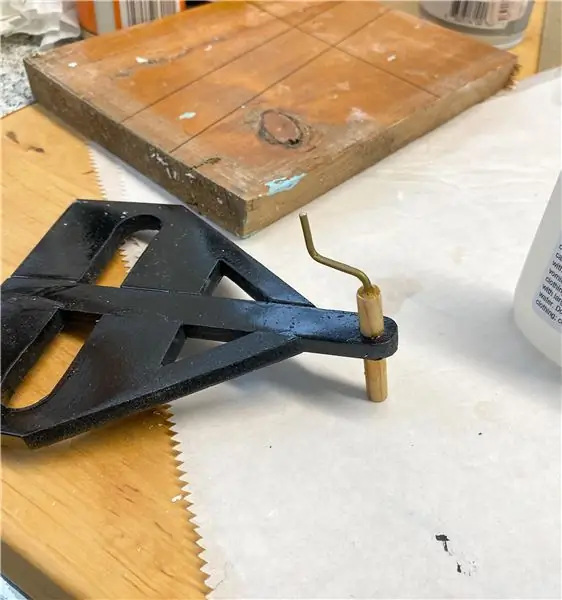

Nå er det tid for programmering!
Det er noen små forskjeller i fastvaren fordi Adafruit Motor Shield V2 -kortet styres ved hjelp av SPI -bussen, derimot bruker Drivemall trinndriverne (A4988) styrt med to PIn STEP i PWM e Dir for retning.
Derfor må vi sende de riktige instruksjonene til driverne som tar seg av trinnene for å rotere motorene.
Her kan du finne fastvaren
Trinn 5: Tegning

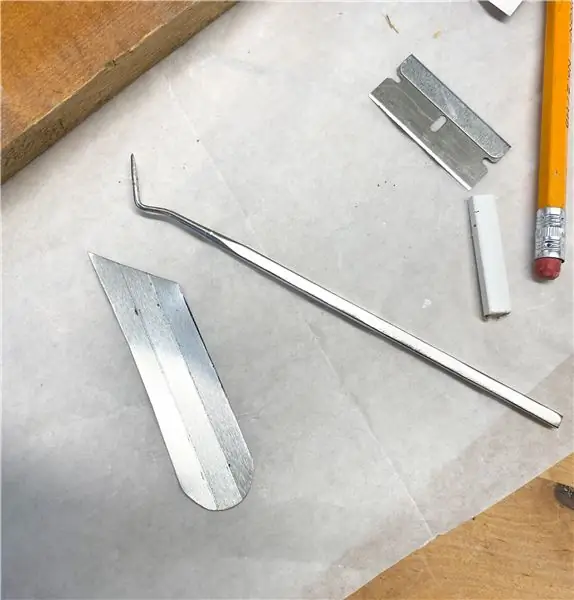

OK, det burde være alt gjort. Vi kan nå tegne en skisse!
For å bruke plotteren bruker vi Processing ved å angi størrelsen på plotteren og arbeidsluften i Setup og spesielt antall trinn per omdreining og millimeterne som ble spilt av spissen per omdreining.
La oss gå til Input, klikk på set Home og gå til å laste inn bildet ved hjelp av load vector. For å forbedre plotterens nøyaktighet kan vi redusere hastigheten og akselerasjonen.
Trinn 6: Konklusjon

Bruken av eksterne stepper -drivere gjør det mulig å gjøre motorstøyen utbyttbar med andre typer drivere som gir større presisjon, for eksempel tmc2208
Anbefalt:
Vertikal plotter: 6 trinn

Vertikal plotter: I denne opplæringen lærer du hvordan du lager din egen vertikale plotter. Dette er en cnc -maskin som du kan bruke til å overføre digitale tegninger til en hvilken som helst vertikal overflate (f.eks. En vegg, et vindu)
Gjør en ødelagt IMac 2009 24 til en sekundær vertikal skjerm: 4 trinn

Gjør en ødelagt IMac 2009 24 til en sekundær vertikal skjerm: Rask og skitten kan instrueres. Beklager. Du kan sende en melding hvis du har spørsmål. Jeg hadde mange problemer med å finne online informasjon om dette, så jeg gjorde dette instruerbart. I grunnen: les hele instruksen, tøm imac, behold saken og s
Vertikal Bartop -arkade med integrert PIXEL LED -skjerm: 11 trinn (med bilder)

Vertikal Bartop -arkade med integrert PIXEL LED -skjerm: **** Oppdatert med ny programvare juli 2019, detaljer her ****** En bartop -arkade med den unike funksjonen som LED -matrisemarkedet endres for å matche det valgte spillet. Karakterkunsten på skapets sider er laserskåret innlegg og ikke stikk
Tilpasset design vertikal platespiller: 15 trinn (med bilder)

Custom Design Vertical Turntable: Jeg er ikke ekspert på noe relatert til lyd, enn si platespillere. Derfor var målet med dette prosjektet ikke å skape lyd av høy kvalitet og høyteknologisk utgang. Jeg ønsket å lage min egen platespiller som jeg synes er et interessant designstykke. To
Lag et iPod Touch/iPhone -stativ fra LEGOs! (Vertikal og horisontal): 8 trinn

Lag et iPod Touch/iPhone -stativ fra LEGOs! (Vertikal og horisontal): Her er en måte å lage et enkelt og flott stativ for iPod Touch eller iPhone av Legos! Vær oppmerksom på at du trenger Lego Technic -brikker for å lage dette stativet. Denne stativet kan heller ikke lades eller synkroniseres
